软件介绍
Photoshop主要处理以像素所构成的数字图像。使用其众多的编修与绘图工具,可以有效地进行图片编辑工作。PS有很多功能,在图像、图形、文字、视频、出版等各方面都有涉及
新增功能
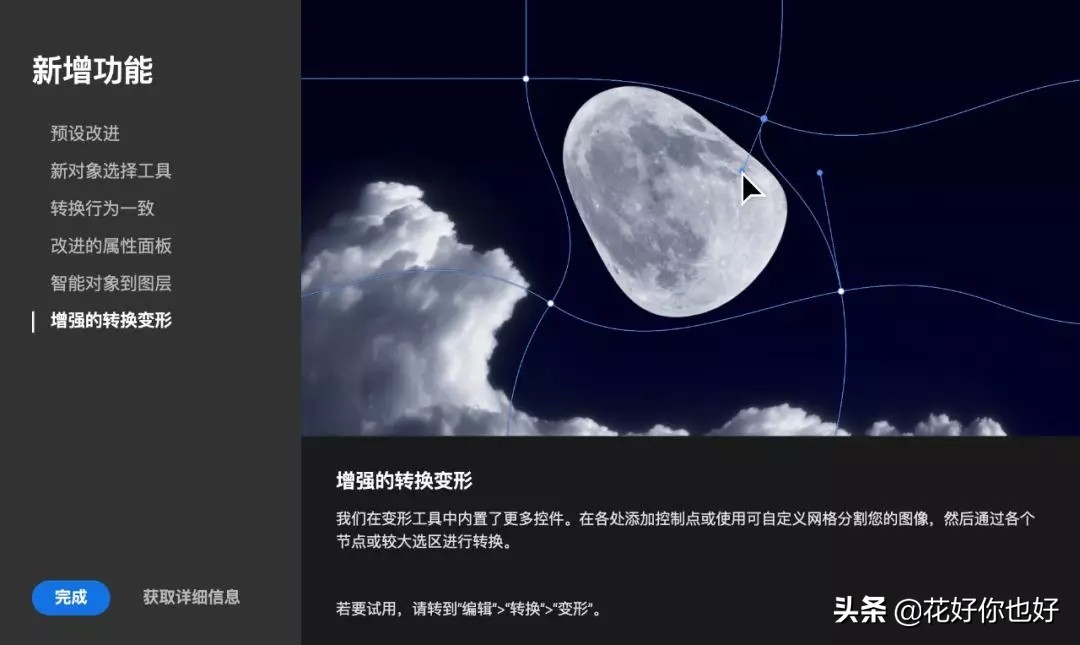

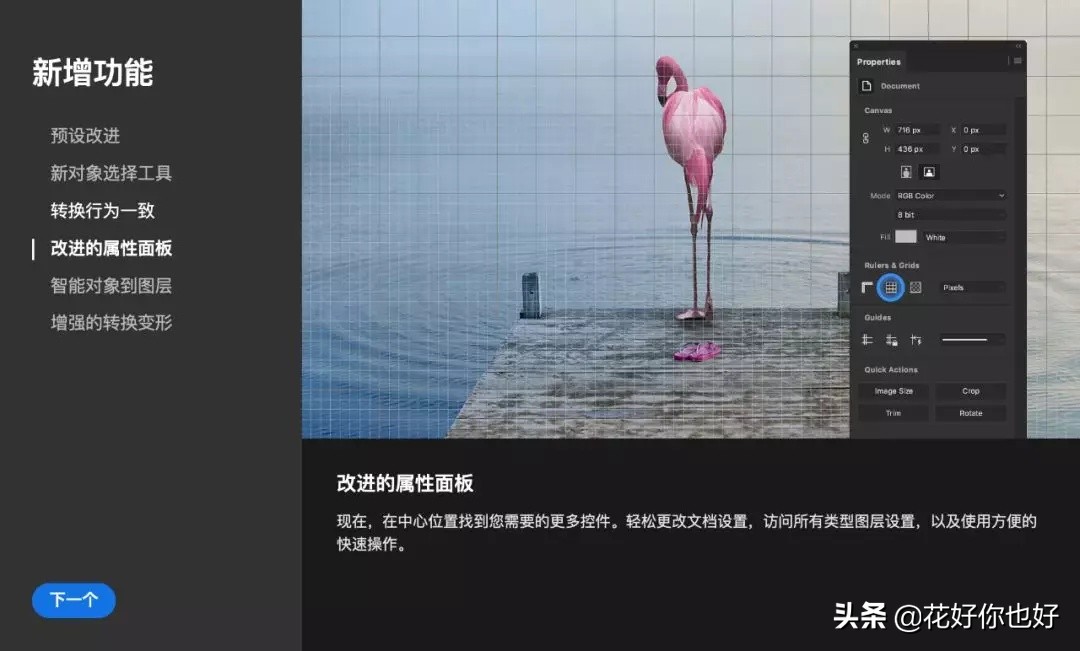
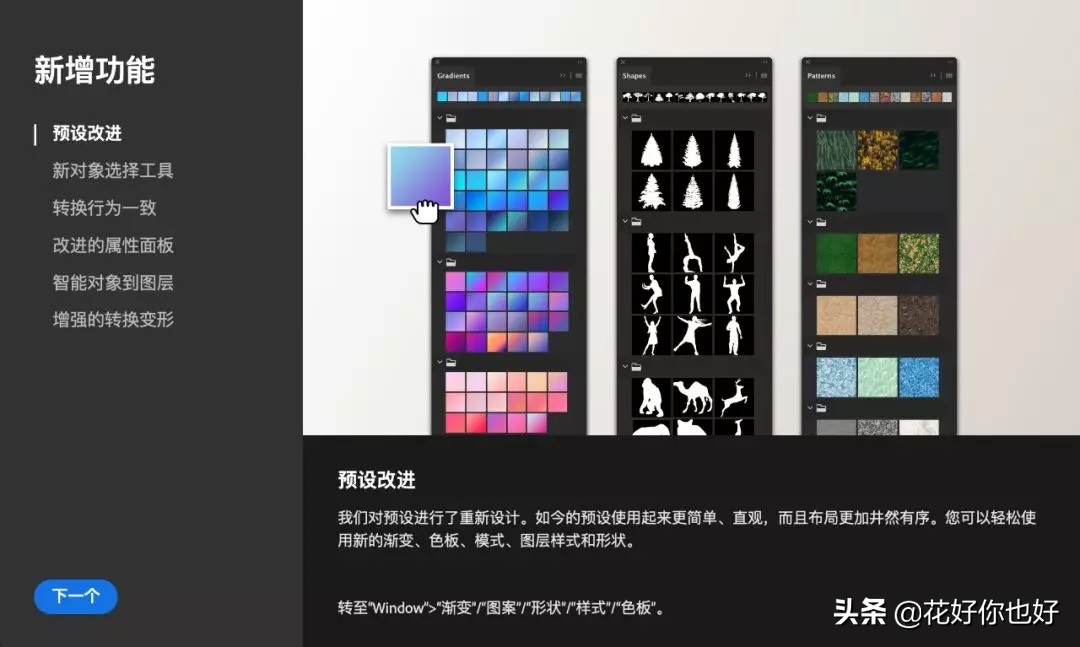
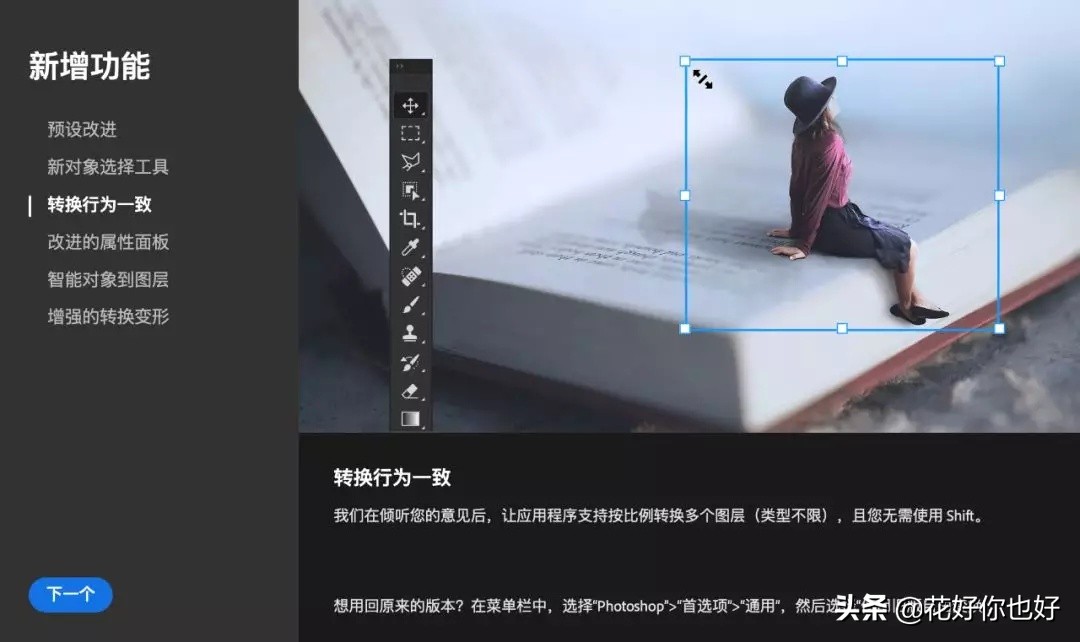
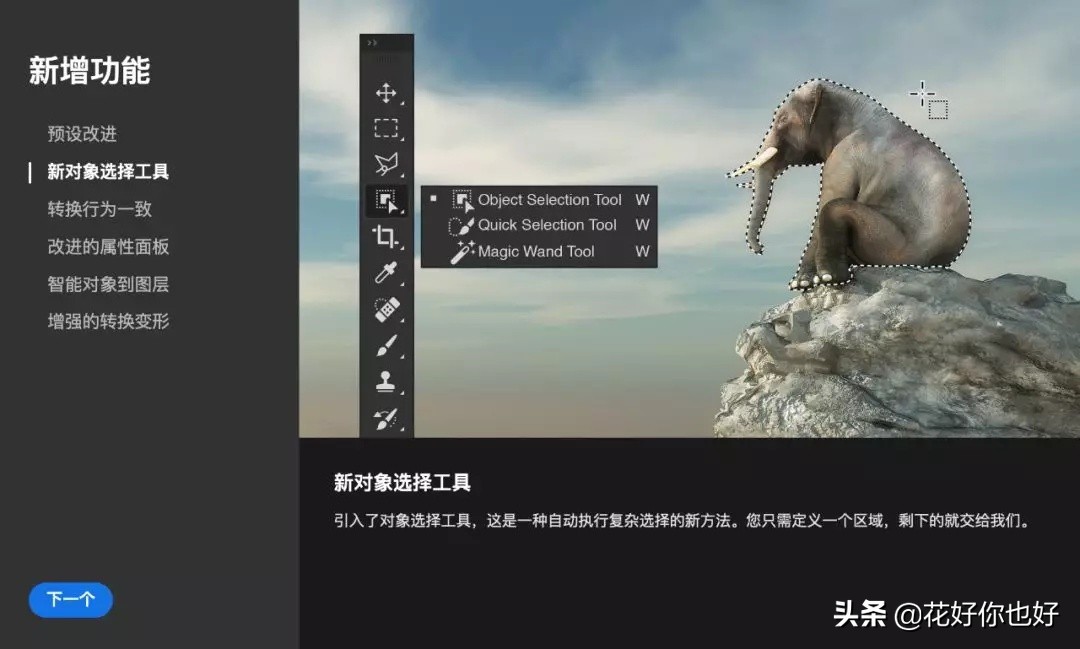
Photoshop最新版安装指南
1.对安装包进行解压操作,选中PS2020压缩包,鼠标右击进行解压
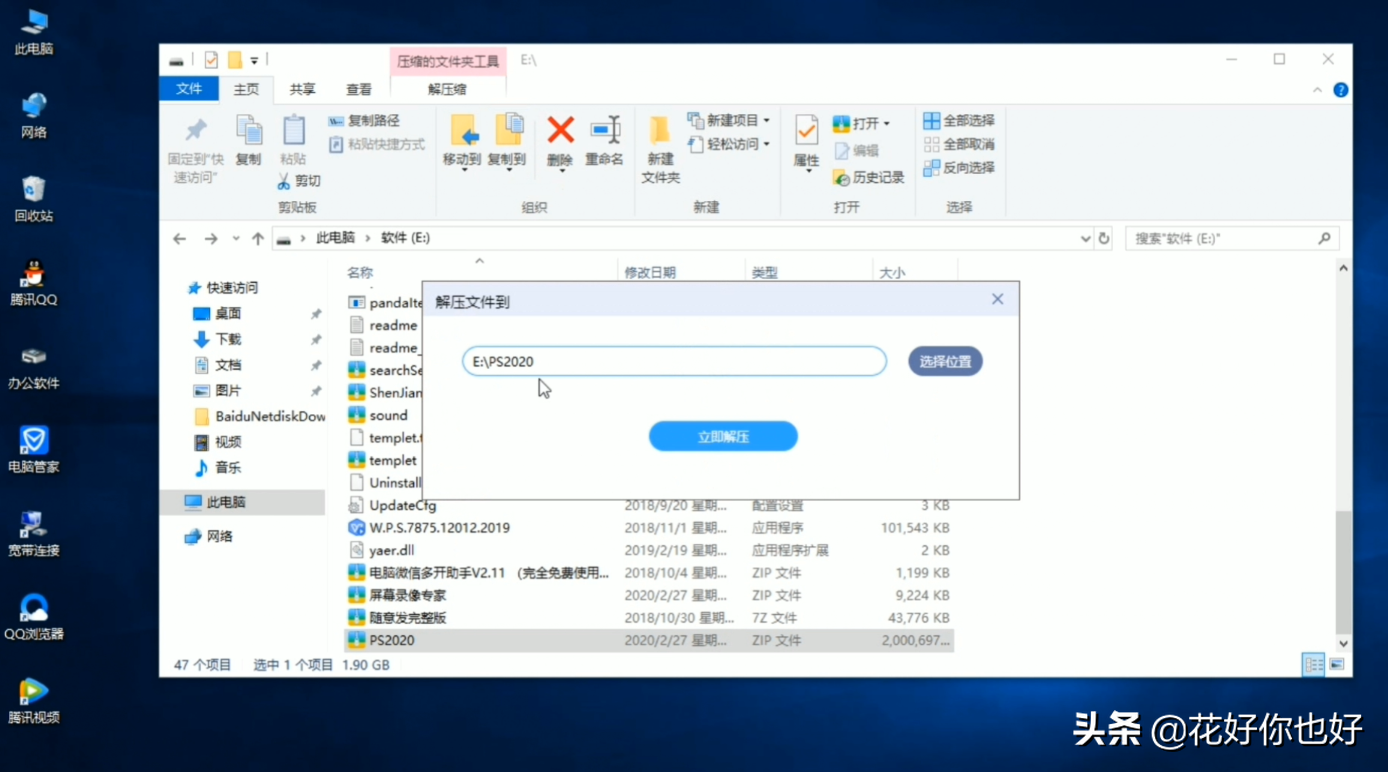
解压
2.进入到解压后的安装包文件夹,找到Set-up文件双击打开
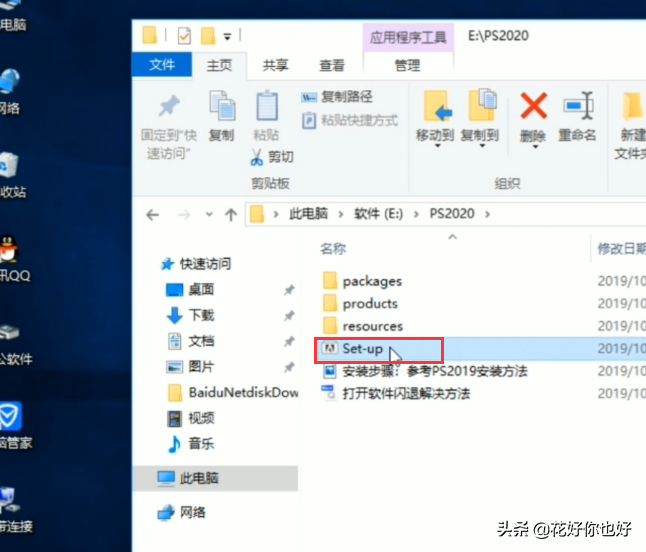
3.此时会弹出Photoshop2020安装程序,我们选择所需的安装语言,以及安装路径,点击继续
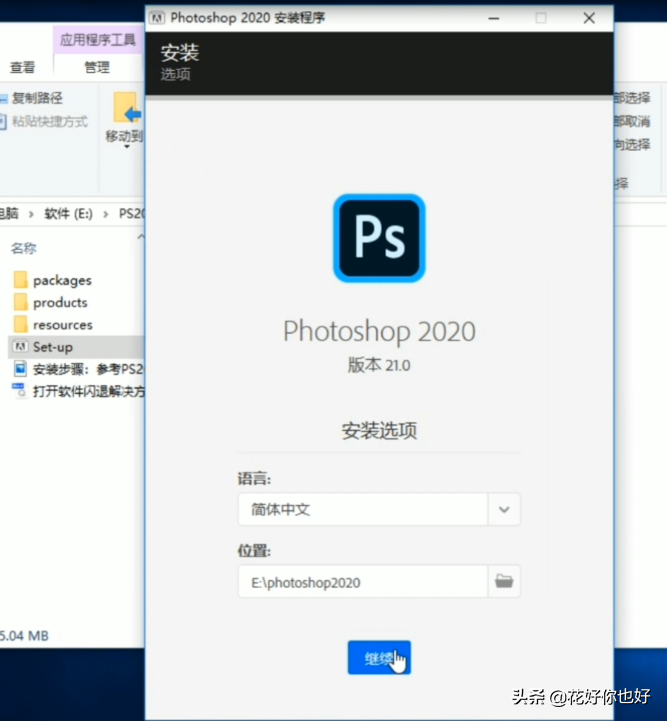
4.软件正在安装过程中,我们需要静静等待一段时间
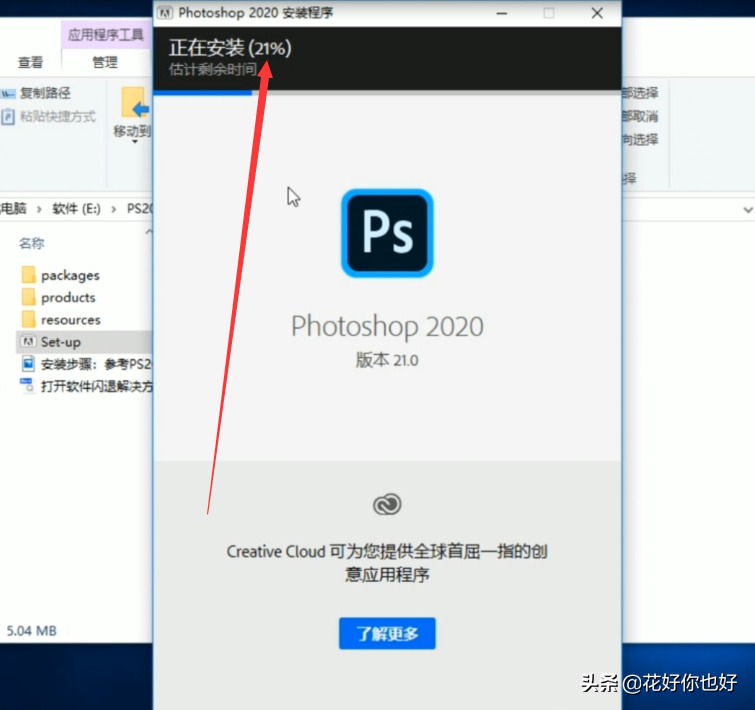
5.安装完成点击关闭
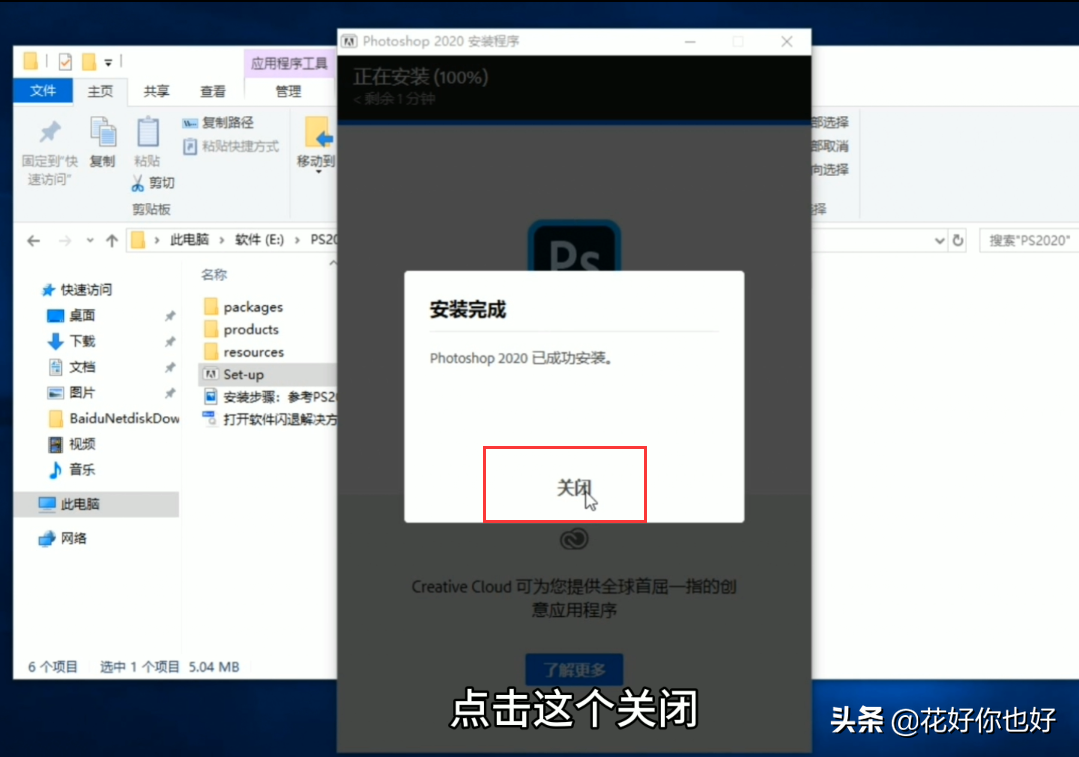
6.开始菜单里找到Photoshop2020,直接双击打开或右击选择更多-打开文件位置,找到Photoshop2020应用程序,右击发送到-创建桌面快捷方式
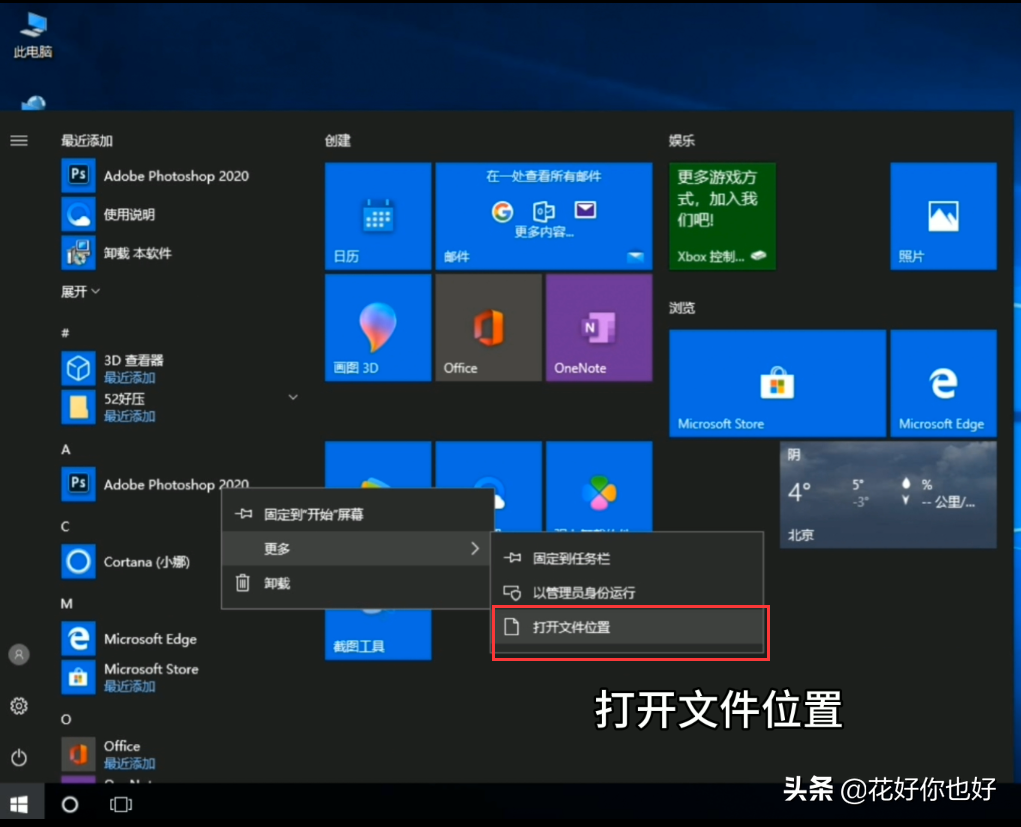
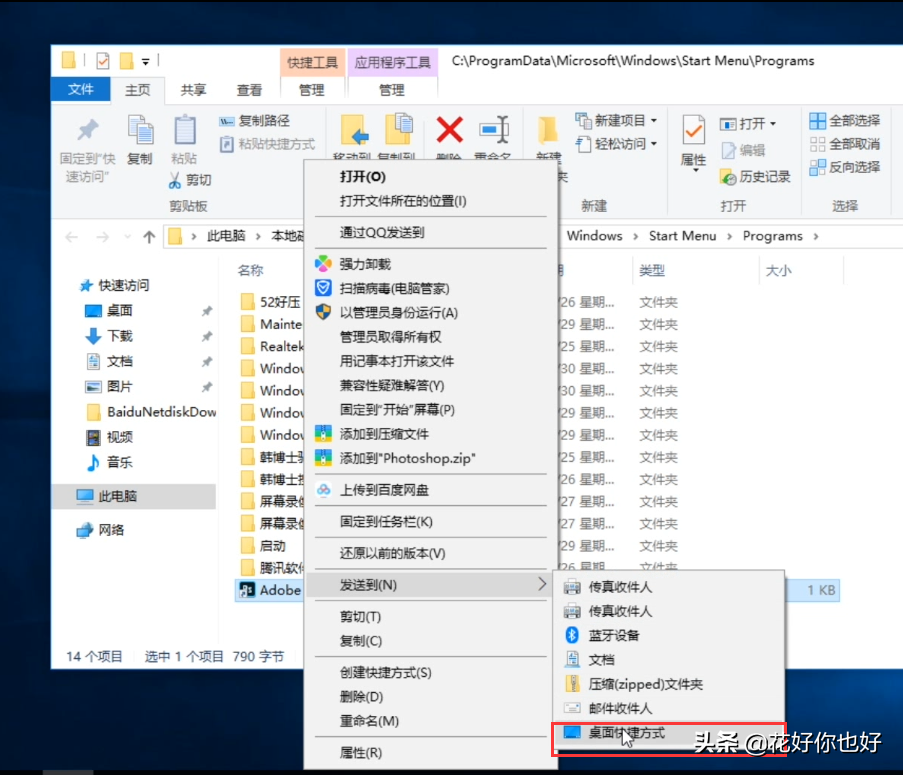
创建桌面快捷方式
7.桌面运行双击运行Photoshop2020就可以了
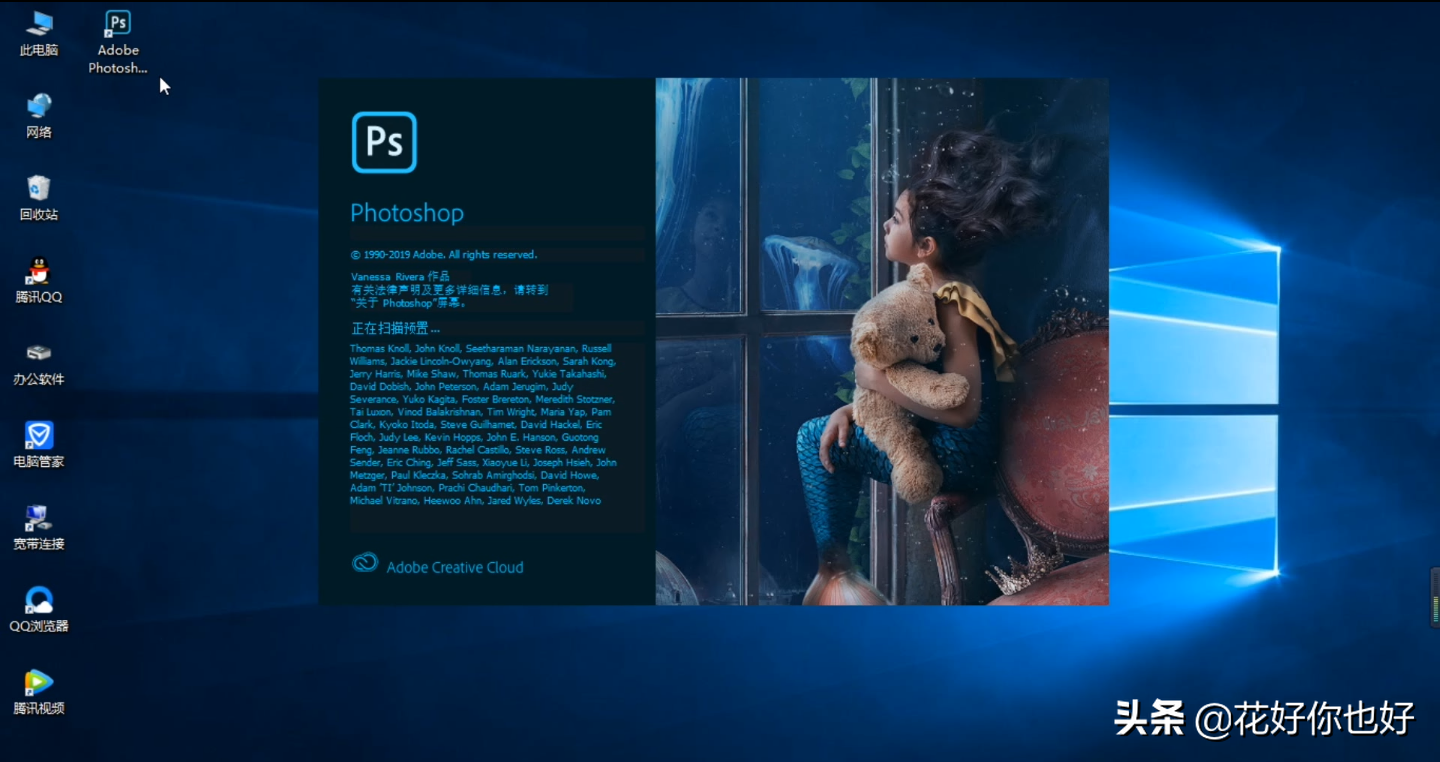
完成安装
安装完成后,打开软件闪退解决方法:
1.鼠标右击电脑桌面上的【Adobe Photoshop 2020】,选择【打开文件所在的位置】
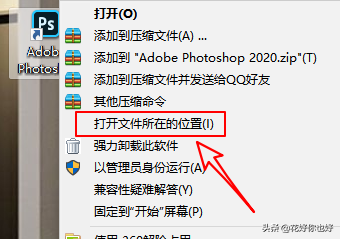
2. 双击打开【Photoshop_Original】
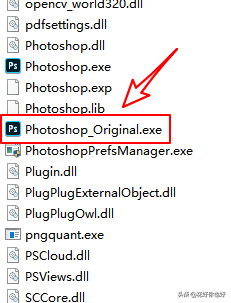
3.登录Adobe账户。没有账户的,点击创建账户后登录。一定要登录哦

3. 双击打开【Adobe Photoshop 2020】
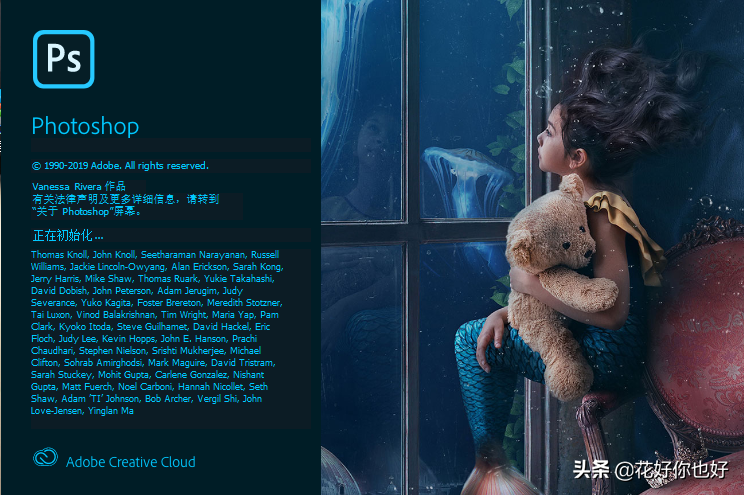
Adobe Photoshop 2020 启动界面
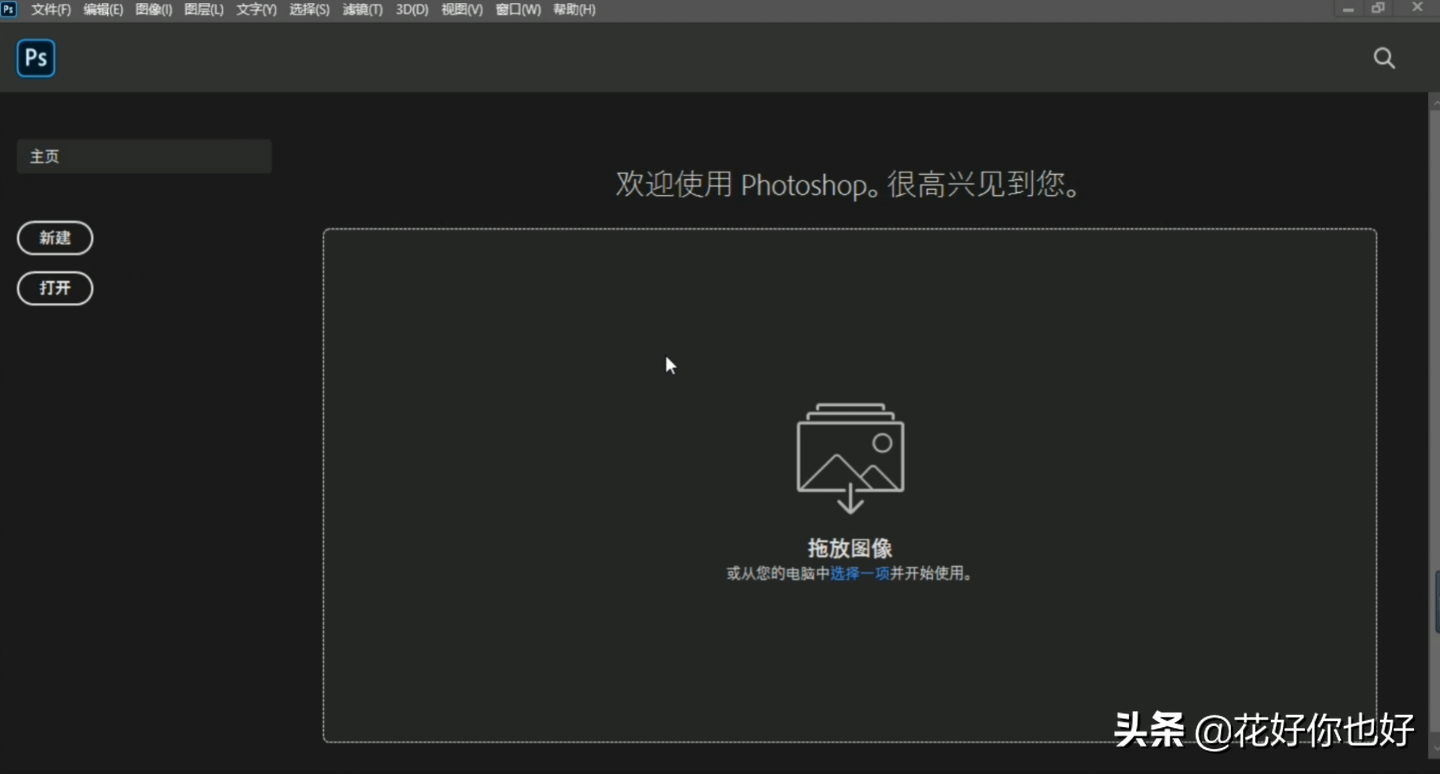
解决闪退,安装完成
注:Windows版本为window10版本(window10以下不好安装)

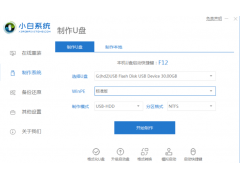
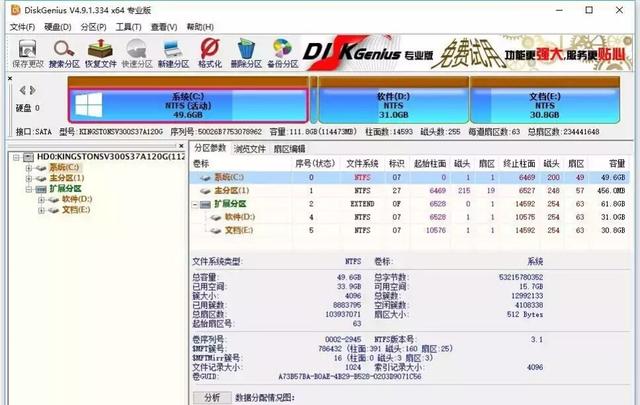

![RedHat服务器上[Errno 5] OSError: [Errno 2]的解决方法](https://img.pc-daily.com/uploads/allimg/4752/11135115c-0-lp.png)

